概要
このレッスンには、条件付きステップの操作方法を理解するのに役立つ内容が盛り込まれています。
このレッスンを受講する前に
以下のレッスンを修了していると、ここでの学習効果が一層高まります。
- 新しいステップやアサーションの記録など、mabl トレーナーの基本。
学習目標 🧠
このレッスンを修了すると、以下の知識や技能が身につきます。
- 条件とは何か
- mablでの条件の使用方法
それではレッスンを開始しましょう。🤓
これが重要である理由
テストシナリオの各種順列組み合わせをテストできるため、個々のテストがより強力かつ効率的になります。テストの実行項目が増えることから、テスト数を減らすことができます。
簡単な説明
条件付きステップを使用すると、テスト時に、さまざまな状況でさまざまなステップを実行できます。
下の画像をご覧ください。この状況では、テストはページを更新するか、または要素があればそれをクリックします。
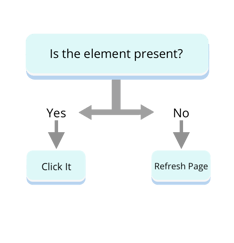
条件の使用方法にはさらに複雑なものもありますが、以下の条件はシンプルでとてもよい例です。
"IF X is true then do Y, ELSE do Z"
使用方法
mablの条件
mablテストに条件付きステップを追加するには、ステップタイプのリストに移動し、[Conditionals] をクリックして、[Insert IF] オプションをクリックします

このメニューには、条件を作成するためのさまざまなオプションが表示されます。各オプションの使用方法の例を以下に示します。

- Element: チェックボックスがオンになっていない場合は、クリックして「オン」に設定する。
- Advanced Find: XPath/CSSセレクターを使用して、特定の要素が存在する場合はそれをクリックする。
- JavaScript: 現在のブラウザーがInternet Explorerであるかどうかを判定する。該当する場合は、さらに20秒待機する。
- Page URL: 現在のURLの末尾が「/edit」である場合は、[Save] ボタンをクリックする。
- Cookie: 特定のCookieが存在しない場合は、Cookieを設定してからページを更新する。
- Variable: ログインに使用されたメール変数に「admin」が含まれている場合は、管理設定ボタンが存在することをアサートする。
IF/ELSE/END
条件のベース要素を決定すると、以下の3つのステップがテストに追加されます。
最初のステップは、IFステップです。テストでチェックする条件を定義します。
2番目のステップは、ELSEステップです。条件がtrueの場合、IFステップとELSEステップの間のすべてのステップが実行されます。
追加される最後のステップは、ENDステップです。条件がfalseの場合、ELSEステップとENDステップの間のすべてのステップが実行されます。
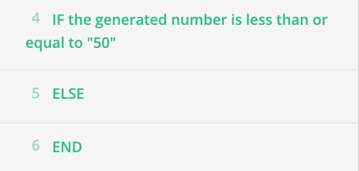
注: 条件がfalseの場合に何もする必要がなければ、ELSEステップを削除できます。
ELSE IF
ELSE IFステップは、最初の条件ステートメントがfalseの場合にテストがたどる追加パスを指定するためのステップです。
例:
0~100の数を生成する乱数生成器があるとします。
今回はこれを使用して、50より大きく末尾が5の数を生成したいと考えています。
そのためには、この条件が満たされない場合に、新しい数を生成する必要があります。
これをELSE IFステップを使用して処理する方法を画像で確認してください。この例では、ステップ5は実行されませんが、ステップ7は実行されます。

強力な機能であることがおわかりいただけたと思います。
まとめ
復習
ここで学習した内容
- 条件を使用すると、状況に応じてテスト内の異なるステップを実行できます: "IF X is true then do Y, ELSE do Z"
- mablには、条件に関連する4つの異なるステップとして、IF、ELSE、ELSE IF、ENDがあります。これらを組み合わせることで、1つ以上の状態に基づいてテストの実行方法を制御できます。